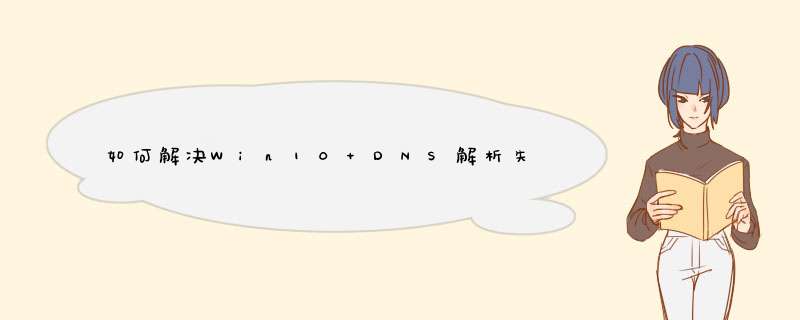
1、首先在Windows10系统桌面,右键点击开始按钮,在d出菜单中选择“命令提示符”菜单项。
2、在打开的Windows10命令提示符窗口中,输入命令ipconfig /flushdns,然后按下回车键。
3、这时就会出现成功刷新DNS解析缓存的提示,如下图所示。
4、接着输入命令netsh winsock reset,然后按下回车键。这时就会d出一个成功重置Winsock目录 的提示,重新启动一下计算机,看一下DNS解析是否成功。
电脑显示域名解析错误的具体步骤如下:
我们需要准备的材料分别是:电脑、360安全卫士。
1、首先我们打开360安全卫士,点击打开功能大全中的“系统工具”,之后选择打开“DNS优选”。
2、然后我们在d出来的窗口中点击打开“开始DNS优化”。
3、然后我们在d出来的窗口中点击选择“立即启用”即可。
可能会有朋友电脑上网时提示无法解析服务器的DNS地址!对于这个问题,我们首先了解下DNS,简单说来DNS解析就是将域名转换为IP地址的功能。。DNS解析不了,你输入的网址自然就无法指向目标网络,当然也就没法上网了!下面是我给大家整理的一些有关dns无法解析的处理 方法 ,希望对大家有帮助!dns无法解析的处理方法一
查看本地连接属性
修改当前网络连接的TCP/IP V4属性
将DNS服务器地址修改为如下之一:8888114114114114101226461231258161012264610122646
如果网络仍然没通,可以再继续刷新DNS,按以下步骤 *** 作:
1鼠标点击开始按钮,输入cmd,菜单中出现cmdexe时,点鼠标右键,选择以管理员模式运行。
2在cmd窗口运行ipconfig /flushdns,回车后,网络即可恢复。
dns无法解析的处理方法二
如果是部分网站能打开,部分网站没法打开!那可能是DNS缓存问题!一般来说清空DNS缓存即可,首先我们打开运行里面输入CMD
02在CMD命令框输入ipconfig /flushdns回车
03如果出现下图提示,则表示DNS缓存已经清理,此时最好重启一下计算机,再打开网页试试。如果还是没法访问网络,请继续往下看
04重启一下家里路由器,之后再看看能否正常上网
05如果重启路由器之后仍然无法上网,可以使用杀毒软件杀下毒,看看是否中了arp病毒
06扫描后没有中毒,可能就是运营商的问题了,可以打运营商的客服热线,让运营商工作人员上门协助处理
欢迎分享,转载请注明来源:内存溢出

 微信扫一扫
微信扫一扫
 支付宝扫一扫
支付宝扫一扫
评论列表(0条)